新しい Samsung Galaxy Z Flip 4 は、低照度性能、Neural Processing Unit の追加、およびより大きなピクセルという形で、カメラにいくつかのアップグレードをもたらします。しかし、カメラアプリを微調整して最大限に活用しないと、これらの機能はすべて価値がありません.ここでは、Samsung Galaxy Z Flip 4 の最高のカメラ設定、ヒント、およびこの電話を最大限に活用するためのコツを紹介します。

Galaxy Z Flip 4 は軽量で洗練されたデザインで使いやすい体。それを使って写真やビデオを撮影するのは、公園を散歩するようなものです。
だから、すぐに始めましょう.
まだ Galaxy Z Flip 4 をチェックしていない場合はチェックしてください。.
1.シーン オプティマイザーを有効にする
Galaxy Z Flip 4 で最初に有効にするのは、シーン オプティマイザー モードです。この機能を使用すると、最小限の労力で Instagram にふさわしい画像を取得できます。電話は人工知能を使用して、目の前のシーンに応じて自動的に色を強調します。
写真をフレームに収めるだけで、後はカメラが処理します。
シーン オプティマイザーを有効にするには、スマートフォンでカメラを開き、左上隅にある [設定] ボタンをクリックします。

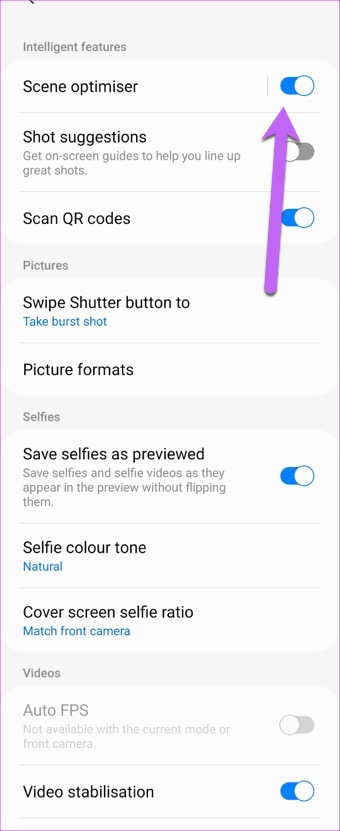
入ったら、シーン オプティマイザーのスイッチを切り替えます。 Scene Optimizer で次の写真をキャプチャしました。色の違いがわかります。

2.モーション フォトをオンにする
もう 1 つのクールな Galaxy Z Flip 4 カメラ設定は、モーション フォト用です。写真の少し前の瞬間を捉えることができます。
モーション フォトを有効にするには、以下に示すアイコンをタップします。その後、互換性のある写真のギャラリーに [モーション フォトを表示] ボタンが表示されます。

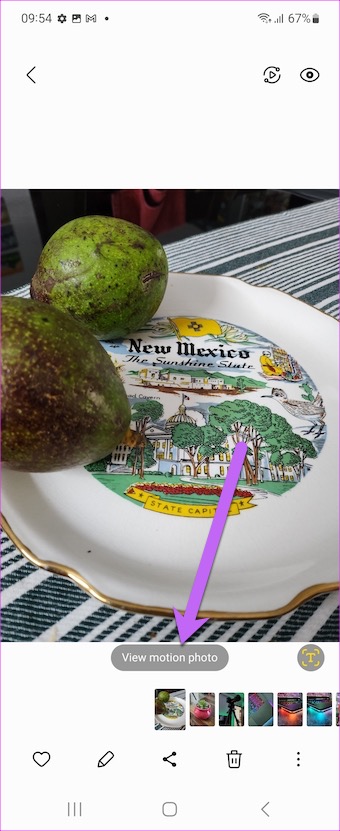
タップすると短いスニペットが表示されます。
3.シームレスなズーム
Samsung Galaxy Z Flip 4 は、広角カメラとメイン カメラをテーブルにもたらします。ビューファインダーからオプションを選択できます。 0.5x ボタンをクリックするだけで超広角ビューが表示され、1.0x ボタンをタップすると他のカメラに戻ります。
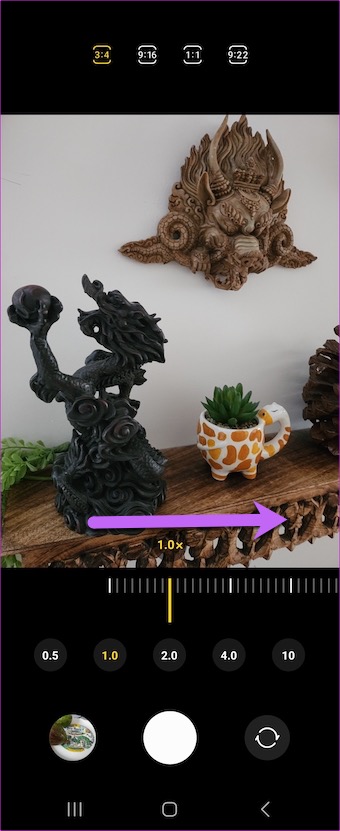
ただし、 2 つ目は、指 (左) をボタンの上でそっとスライドさせることができます。これにより、ズームがよりスムーズになり、目の前のオブジェクトに合わせて調整できます。
4.タップでカメラを起動
カバー画面が小さな自撮りカメラとしても機能することをご存知ですか?はい、あなたはその権利を読みました。指紋センサーを 2 回押すと、カバー画面が表示されます。

最高の部分は、ビデオも記録できることです。左にスワイプするだけで、すべてのモードにアクセスできます。完了したら、指紋センサーをもう一度タップしてカメラを閉じます。
携帯電話を開いて貴重な時間を無駄にできないときは、前面の小さな画面が便利なバックアップとして機能します。
5.フレックス モードをチェックしてください
フレックス モードは、おそらく Galaxy Z Flip 4 の最も優れた機能です。これを使用すると、携帯電話を半分に折りたたんでも、Google Chrome であれ、謙虚な電卓アプリ。興味深いことに、フレックス モードはカメラ アプリにも適用されます。
このモードを使用すると、携帯電話を 90 度に折りたたんで、ユニークな視点で写真を撮ることができます。したがって、たとえば、トップダウン ビューを取得する必要がある場合 (または電話が大きすぎて収まらない場合)、何をすべきかがわかります。創造性を発揮するだけで、ユニークな写真が完成します。
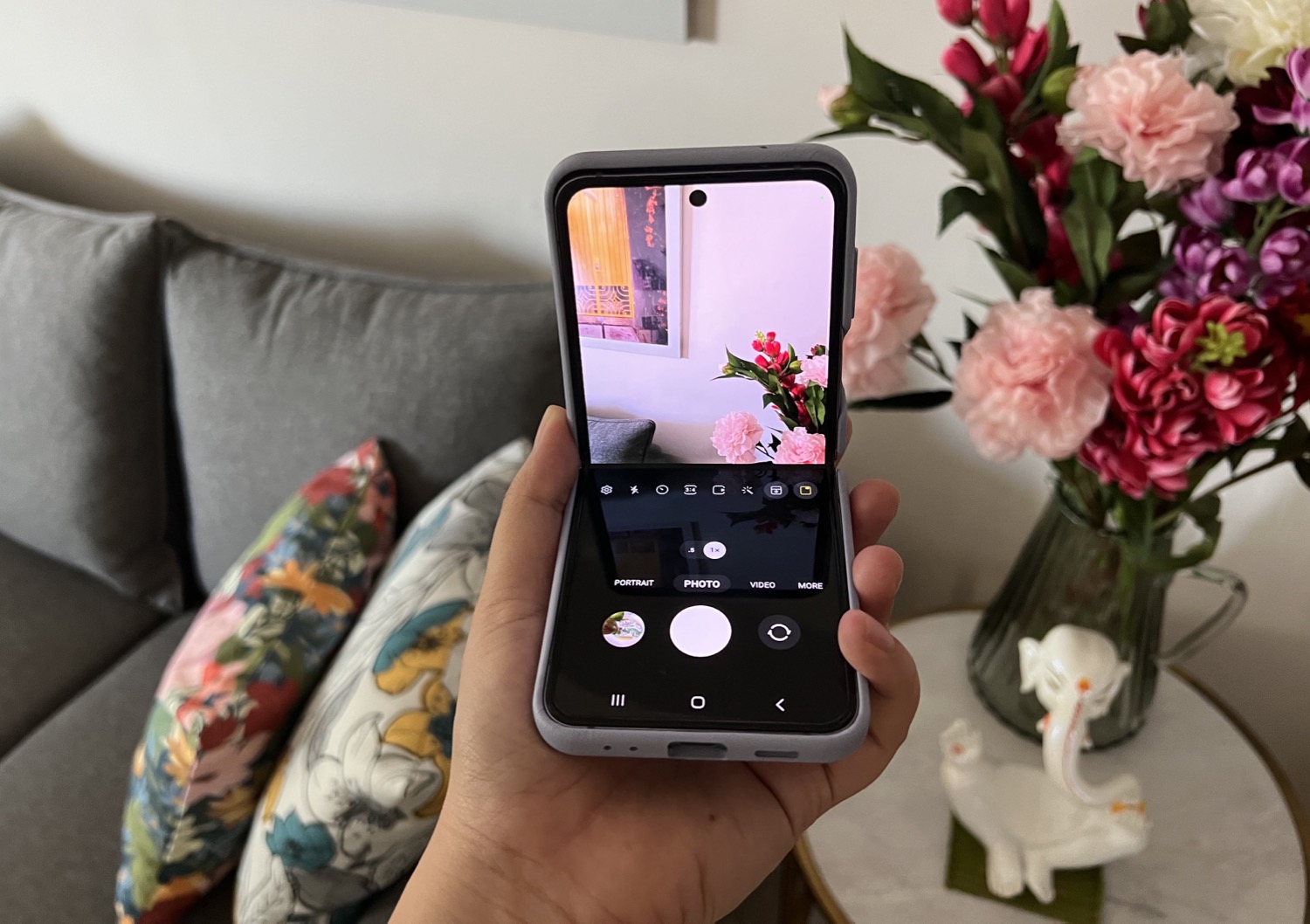
有効にするには、カメラ アプリを開いてスマートフォンを 90 度曲げます。ここで、プレビューが画面の上半分に移動し、コントロールが画面の下半分に移動します。それだけではありません。画面を切り替えて、画面の上半分にコントロールを配置することもできます。いいですね
6.ナイト モードでタイマーを微調整
ナイト ショットの露出をもう少し増やしたいですか?はいの場合は、時計の最大時間を選択することをお勧めします。良い点は、プロセスが簡単であることです。鮮明で鮮明な画像が得られるように、電話を動かないようにしてください。
ナイト モードに移動するには、以下に示すように [その他] をタップします。入ったら、小さなタイマー アイコンをタップすると、すべてのオプションが表示されます。
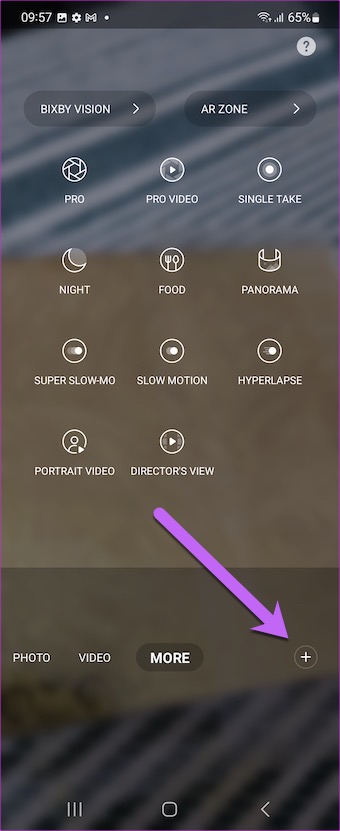

Galaxy Z Flip 4 の最も優れた点の 1 つは、フレックス モードを使用すると、投資をせずに夜間静止画をキャプチャできることです。スマートフォンの三脚。
7.撮影方法のエース
Galaxy Z Flip 4 のもう 1 つの気の利いたカメラ設定は、撮影方法です。それを使用して、音声コマンドまたはジェスチャーを発行して、簡単な写真を撮影できます。
有効にするには、[設定] に移動し、[撮影方法] のオプションが表示されるまでスクロールします。次に、音声コマンドと Show Palm のオプションを有効にします。
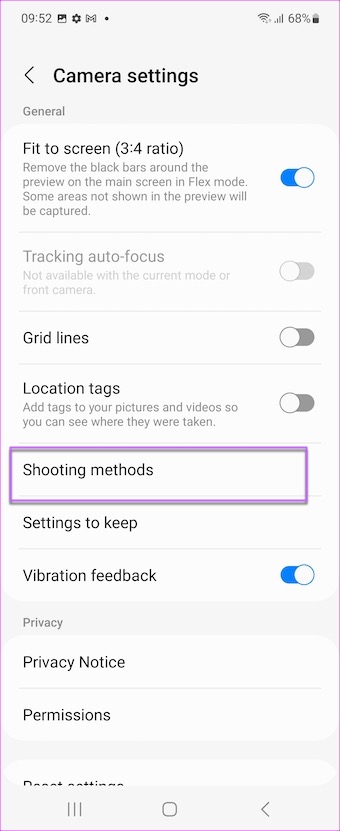
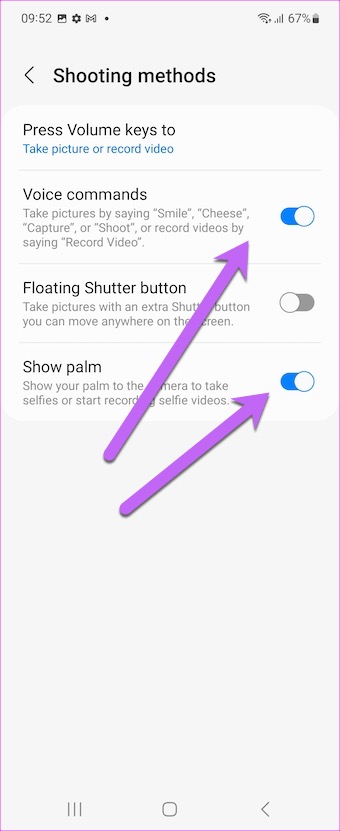
次にセルフィーを撮影する必要があるときは、手のひらを前面カメラに向ければ、ガラケーが残りの処理を行います。
8.カバー スクリーン プレビューをオンにする
自分が描いた写真が手元にある写真とまったく異なることが、どのくらいの頻度で起こりましたか? Galaxy Z Flip 4 は、この問題をカバー スクリーン プレビュー トリックで解決しようとしています。カバー画面のプレビューを有効にすると、カメラの反対側にいる人はフレームを見て、それに応じてポーズをとります。いいですね

オンにするには、右上隅にある小さな四角形のアイコンをタップします。カバー画面が動き出します。

9.お気に入りのカメラ モードを追加
Z Flip 4 カメラ アプリには、HyperLapse、パノラマ、フードなどの複数のカメラ モードがバンドルされています。これらのモードを頻繁に使用する場合は、一番下のリボンに配置してください。このようなシナリオで行う賢い方法は、お気に入りのモードを下部のリボンに追加して、簡単にアクセスできるようにすることです.
これを行うには、[その他] ボタンをタップし、右下隅。次に、お気に入りのモードを一番下のリボンにドラッグします。
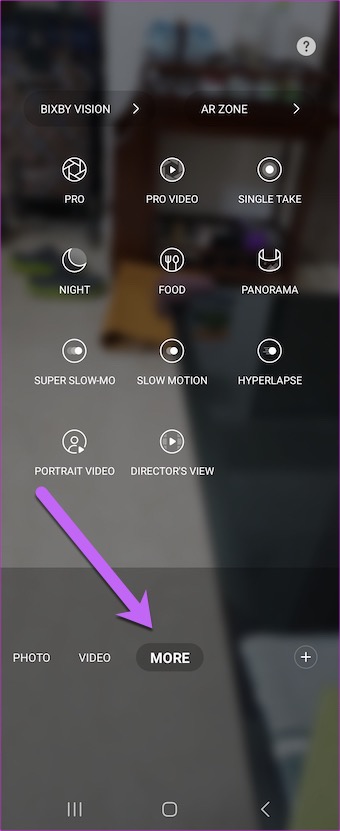
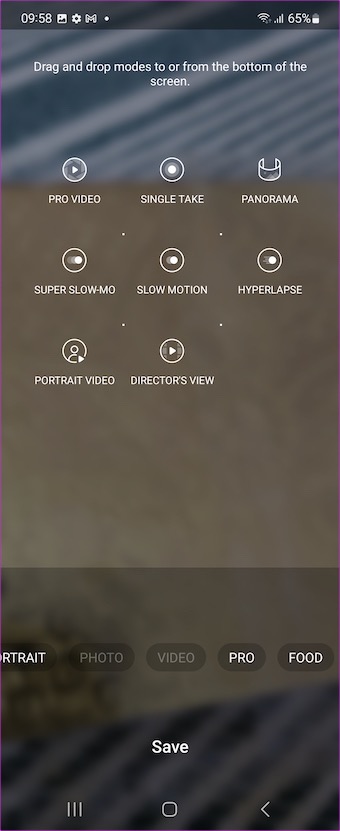
完了したら、[保存] をクリックします。
Say Cheese!
これらは、Samsung Galaxy Z Flip 4 の注目すべきカメラのヒントとコツでした。ただし、これらは、乗っている人だけ。たとえば、ファイル サイズを縮小したり、好みに応じて画像形式を変更したりできます。
また、ギャラリー アプリを使用して、写真から奇妙なオブジェクトを削除できることをご存知ですか?